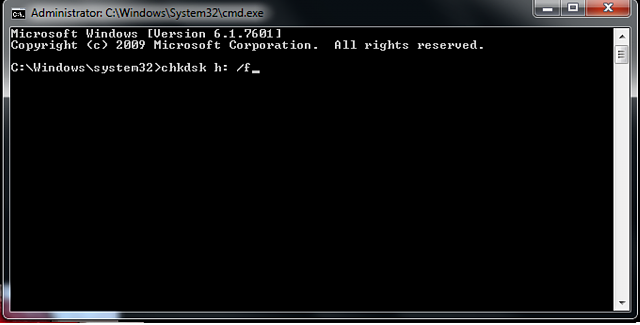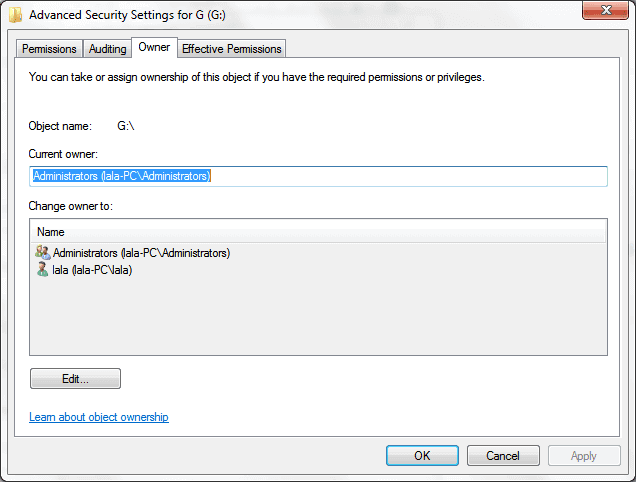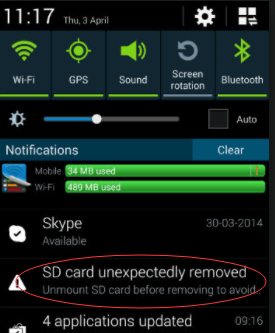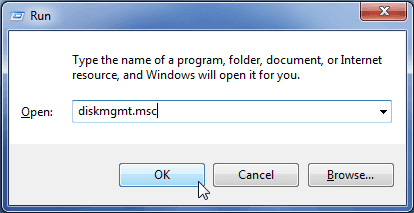-
![]() Ma carte mémoire SD ne se détecte pas sur mon portable
Ma carte mémoire SD ne se détecte pas sur mon portable le 10 Dec 2025
le 10 Dec 2025 6 min de lecture
6 min de lecture -
![]() Comment réparer une clé USB endommagée avec 8 méthodes | 2025
Comment réparer une clé USB endommagée avec 8 méthodes | 2025 le 01 Dec 2025
le 01 Dec 2025 6 min de lecture
6 min de lecture -
![]() Disque dur externe accès refusé windows 10/11
Disque dur externe accès refusé windows 10/11 le 01 Dec 2025
le 01 Dec 2025 6 min de lecture
6 min de lecture -
![]() Formater Lexar USB Flash Drive et télécharger gratuitement l'outil de réparation
Formater Lexar USB Flash Drive et télécharger gratuitement l'outil de réparation le 01 Dec 2025
le 01 Dec 2025 6 min de lecture
6 min de lecture -
Récupérer les données d'une clé USB morte
 le 01 Dec 2025
le 01 Dec 2025 6 min de lecture
6 min de lecture -
![]() Disque dur externe détecté mais ne s'ouvre pas [Résolu]
Disque dur externe détecté mais ne s'ouvre pas [Résolu] le 01 Dec 2025
le 01 Dec 2025 6 min de lecture
6 min de lecture -
![]() Téléchargement gratuit de l'outil de réparation de secteur défectueux - Réparation de disque dur Flobo
Téléchargement gratuit de l'outil de réparation de secteur défectueux - Réparation de disque dur Flobo le 01 Dec 2025
le 01 Dec 2025 6 min de lecture
6 min de lecture -
Lire la carte SD et récupérer des fichiers perdus sous Windows 10 - Logiciel de récupération carte SD gratuit
 le 10 Dec 2025
le 10 Dec 2025 6 min de lecture
6 min de lecture -
![]() Comment réparer la carte SD retirée de manière inattendue
Comment réparer la carte SD retirée de manière inattendue le 01 Dec 2025
le 01 Dec 2025 6 min de lecture
6 min de lecture -
![]() Comment récupérer le disque dur externe non reconnu facilement ?
Comment récupérer le disque dur externe non reconnu facilement ? le 01 Dec 2025
le 01 Dec 2025 6 min de lecture
6 min de lecture
Sommaire
Réparer une carte SD RAW sans perdre de données, suivez les trois étapes rapides :
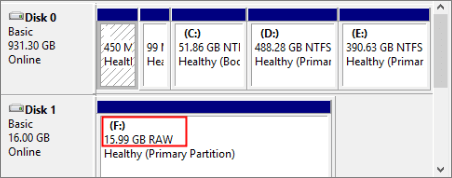
Étape 1. Exécutez chkdsk H: /f /r pour réparer une carte SD RAW sans formater.
Étape 2. Exécutez le logiciel de récupération de carte SD EaseUS pour récupérer les données de la carte SD RAW.
Étape 3. Formatez la carte SD RAW en NTFS ou FAT32.
Pourquoi la carte SD devient RAW
Lorsqu'une carte SD ou un autre périphérique de stockage devient RAW, Windows vous empêchera d'ouvrir l'appareil et vous demandera de formater la carte SD, vous affichant l'erreur « Vous devez formater le disque dans le lecteur avant de pouvoir l'utiliser » ou quelque chose de similaire à chaque fois que vous essayez d'accéder aux fichiers à l'intérieur. En effet, le système de fichiers RAW n'est pas un système de fichiers pouvant être reconnu par l'ordinateur. Généralement, le système de fichiers de votre carte SD devient RAW pour les raisons suivantes :
- Le système de fichiers de votre carte SD est endommagé ou corrompu
- Le système de fichiers de votre carte mémoire est manquant
- Le système de fichiers actuel de votre carte SD ne peut pas être reconnu par l'ordinateur
- Votre carte SD n'est pas correctement formatée avec un système de fichiers
Les problèmes répertoriés peuvent être causés par une attaque de virus, des erreurs de fonctionnement sur le support de stockage, un échec de formatage, etc. Bien que ne pas pouvoir ouvrir et accéder à votre carte SD RAW soit assez ennuyeux, réparer un lecteur RAW est en fait assez simple.
2 façons de réparer une carte SD RAW sans perdre de données
Si vous souhaitez réparer une carte SD RAW sans formatage, vous pouvez exécuter la commande CHKDSK pour essayer. Si CHKDSK ne fonctionne pas, vous pouvez utiliser la méthode éprouvée pour réparer facilement votre carte SD au format RAW.
Méthode 1. Réparer la carte SD RAW sans perdre de données par formatage
Puisqu'une carte SD RAW indique des erreurs du système de fichiers, il est compréhensible de formater la carte SD pour y remédier. Le formatage attribuera un nouveau système de fichiers à votre carte SD et la rendra ainsi à nouveau utilisable. Cependant, le formatage effacera tous les fichiers existants sur la carte SD. C'est pourquoi vous devez d'abord effectuer une récupération de la carte SD RAW .
Vous ne pouvez pas accéder aux fichiers sur un appareil RAW. Mais EaseUS Data Recovery Wizard le peut. Il vous aidera à récupérer efficacement les données d'une carte SD RAW, d'une clé USB, d'un disque dur externe, d'une partition de disque, etc., en quelques étapes simples. Après avoir effectué la récupération des données de la carte SD RAW, vous pouvez formater la carte SD RAW pour la réparer sans vous soucier de la perte de données.
Pour récupérer les données d'une carte SD RAW :
- Conseils
- Veillez arrêter d'utiliser votre carte SD immédiatement après avoir perdu des fichiers ou des données.
- Si vous continuez à utiliser la carte, d'autres problèmes de perte de données se produiront.
1. Rendre la carte SD reconnue par PC.
Connectez la carte SD à un lecteur de carte et insérez le lecteur de carte avec votre carte SD dans un ordinateur.
2. Exécuter le logiciel de récupération de carte SD et analyser la carte.
Lancez EaseUS Data Recovery Wizard sur votre PC et sélectionnez votre carte SD dans l'icône Pilotes externes.
Cliquez ensuite sur Analyser pour commencer à trouver les données perdues sur votre carte SD.

3. Restaurer les données de la carte SD.
Après analyser , vous pouvez prévisualiser et trouver vos fichiers perdus sur la carte SD à partir des onglets répertoriés ci-dessous:
- Fichiers supprimés: Répertorie vos fichiers supprimés
- Disque (avec le nom de votre appareil): Il charge la plupart des fichiers cachés, des fichiers inaccessibles.
- Autres dossiers perdus : Trouver les fichiers qui ont perdu des noms ou des chemins.
- Et vous pouvez utiliser Filtre et Rechercher des données pour trouver rapidement vos fichiers.

4. Restaurer les données de la carte SD.
Vous pouvez vérifier et prévisualiser les fichiers trouvés en double-cliquant.
Puis cliquez sur Récupérer pour enregistrer les fichiers de carte SD trouvés dans un emplacement sécurisé sur votre PC ou sur un stockage externe.

Si le logiciel de récupération de données ne parvient pas à restaurer les fichiers RAW, vous avez toujours de bonnes chances de récupérer les données en utilisant les services de récupération de données EaseUS RAW.
Services de récupération EaseUS RAW
Cliquez ici pour contacter nos experts pour une évaluation gratuite
Consultez les experts en récupération de données d'EaseUS pour un service de récupération manuelle individuel. Nous pourrions offrir les services suivants après un diagnostic GRATUIT :
- Réparer le disque RAW endommagé sans formatage
- Récupérer les données des lecteurs RAW, y compris les lecteurs chiffrés BitLocker
- Récupérer la partition RAW, RAW USB, clé USB RAW, disque dur externe RAW, etc.
Pour formater la carte SD :
Étape 1 . Insérez votre carte SD dans votre ordinateur via un lecteur de carte.
Étape 2 . Ouvrez "Ce PC". Faites un clic droit sur votre carte SD et choisissez "Formater".
Étape 3 . Dans la nouvelle fenêtre, définissez un système de fichiers et cliquez sur "Démarrer".
Étape 4 . Dans la fenêtre Avertissement, cliquez sur « OK » pour lancer le formatage de votre carte SD.

Méthode 2. Réparer la carte SD raw sans formater
CHKDSK est utile pour réparer un lecteur RAW uniquement lorsque la $MFT (Master File Table) sur l'appareil est intacte. S'il est corrompu, vous obtiendrez le message d'erreur " Le type du système de fichiers est RAW. CHKDSK n'est pas disponible pour les lecteurs RAW. "
Attention : La commande CHKDSK effacera définitivement toutes les données de votre disque. Assurez-vous donc de récupérer d'abord toutes les données de la carte SD RAW avec EaseUS Data Recovery Wizard .
Étape 1 . Cliquez sur "Démarrer" et tapez cmd .
Étape 2 . Cliquez avec le bouton droit sur « Invite de commandes » et choisissez « Exécuter en tant qu'administrateur ».
Étape 3 . Entrez la commande suivante : chkdsk H : /f /r
Remplacez « H » par la lettre de lecteur de votre carte SD RAW.
Si vous avez de la chance, CMD vous aidera à réparer la carte SD RAW avec succès tout en conservant toutes vos données après avoir terminé toutes les étapes.
Si vous obtenez le message d'erreur mentionné ci-dessus, ne vous inquiétez pas. Vous pouvez réparer la carte SD RAW sans perdre de fichiers en suivant la méthode ci-dessus. Une fois l'opération terminée, vous pouvez copier les fichiers que vous avez récupérés sur votre carte SD et les utiliser comme avant.
Conclusion
Les cartes SD et autres périphériques de stockage tels que les clés USB, les disques durs externes ou les disques durs locaux sont susceptibles de devenir RAW. Les méthodes fournies peuvent également être appliquées à ces appareils. Dans la plupart des cas, l'exécution de la commande CHKDSK ne vous aidera pas à réparer un périphérique RAW. Par conséquent, le moyen le plus simple de réparer un support de stockage RAW consiste à effectuer une récupération de données RAW, puis à formater directement l'appareil.
FAQ sur comment réparer une carte SD en RAW
Vous avez découvert des moyens efficaces de réparer les cartes SD RAW. Si vous rencontrez encore d'autres problèmes, poursuivez votre lecture pour obtenir une aide supplémentaire.
1. Qu'est-ce que cela signifie si ma carte SD est RAW ?
Si votre carte SD est marquée comme RAW. Cela signifie que son système de fichiers est endommagé. Votre carte SD devient illisible par n'importe quel système d'exploitation.
2. Comment formater une carte SD RAW ?
Vous pouvez formater une carte SD RAW en procédant comme suit :
- Lancez EaseUS Partition Master
- Formater la partition RAW et réinitialiser le système de fichiers
- Dans la fenêtre Avertissement, cliquez sur Oui pour continuer
- Exécuter les opérations
3. La carte SD endommagée peut-elle être réparée ?
Oui, vous pouvez vous tourner vers le service de récupération de données d'EaseUS pour demander de l'aide à des experts. Avant le processus, vous pouvez essayer d'exécuter CHKDSK pour voir si cela fonctionne.
4. Pourquoi les cartes SD sont-elles corrompues ?
Voici les causes courantes de corruption de la carte SD :
- Dommages physiques
- Corruption du système de fichiers
- Secteurs défectueux
- Retrait incorrect de la carte SD
- Infection par un virus ou un logiciel malveillant
- Interruption du formatage de la carte SD
- Défauts de fabrication
Cette page vous a-t-elle été utile ?

Logiciel de récupération
de données gratuit
Récupérez 2 Go gratuitement !
-
Aveline est une nouvelle rédactrice chez EaseUS. Elle est une passionnée de technologie. Ses articles se concentrent principalement sur la récupération de données et les outils multimédias, domaines dans lesquels elle apporte son expertise approfondie.…
-
Nathalie est une rédactrice chez EaseUS depuis mars 2015. Elle est passionée d'informatique, ses articles parlent surtout de récupération et de sauvegarde de données, elle aime aussi faire des vidéos! Si vous avez des propositions d'articles à elle soumettre, vous pouvez lui contacter par Facebook ou Twitter, à bientôt!…

20+
Ans d’expérience

160+
Pays du monde d'entier

72 millions+
Utilisateurs

4,8 +
Note de Trustpilot